วิธีลบข้อมูลที่บันทึกจากการเติมข้อมูลอัตโนมัติของ Firefox

ลบข้อมูลที่บันทึกจากการเติมข้อมูลอัตโนมัติของ Firefox โดยทำตามขั้นตอนง่าย ๆ และรวดเร็วสำหรับอุปกรณ์ Windows และ Android.
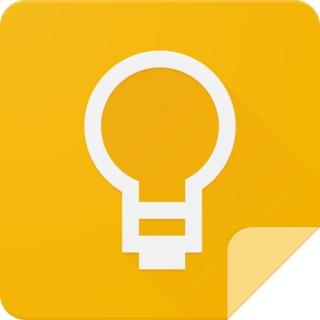
หากคุณต้องการใช้ประโยชน์สูงสุดจาก Google Keepคุณมาถูกที่แล้ว คุณสามารถทำหลายๆ อย่างเพื่อให้บันทึกของคุณสวยงามและเป็นระเบียบ ตัวอย่างเช่น คุณสามารถกำหนดสีบันทึกย่อแต่ละสีเพื่อให้ค้นหาได้ง่าย
คุณสมบัติไม่ได้จบเพียงแค่นั้น Google Keep ยังให้คุณเพิ่มป้ายกำกับ ผู้ทำงานร่วมกัน ดึงข้อความจากรูปภาพ เพิ่มช่องทำเครื่องหมาย และใช้เสียงเป็นข้อความ รายการยังคงดำเนินต่อไป อ่านต่อเพื่อดูเคล็ดลับที่คุณอาจไม่ได้ใช้เพื่อใช้งาน Google Keep ให้เกิดประโยชน์สูงสุด
เคล็ดลับ Google Keep ที่เป็นประโยชน์เพื่อช่วยให้คุณทำงานได้อย่างมีประสิทธิภาพ
บันทึกย่อบางรายการอาจมีข้อมูลสำหรับโครงการที่ต้องส่งก่อนวันที่ระบุ ใน Keep คุณสามารถสร้างการเตือนความจำสำหรับโน้ตบางรายการได้ คุณสามารถเลือกจากการเตือนวันที่มาตรฐานหรือการเตือนความจำตามสถานที่
เริ่มต้นด้วยการเตือนความจำตามวันที่ เมื่อคุณสร้างโน้ตใหม่ คุณจะเห็นไอคอนกระดิ่งที่ด้านบนขวา แตะและเลือกจากเวลาต่างๆ เช่น วันนี้ พรุ่งนี้ และเช้าวันศุกร์ หากช่วงเวลาเหล่านี้ไม่เหมาะกับคุณ ให้แตะที่ตัวเลือก เลือกวันที่และเวลา
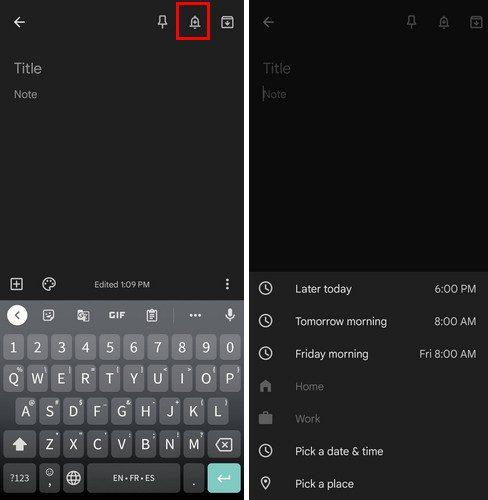
หากต้องการเพิ่มการเตือนความจำตามสถานที่ให้แตะที่ตัวเลือก Pick a Place คุณสามารถเลือกจากตำแหน่งใดๆ ที่คุณมีอยู่แล้ว หรือคุณสามารถเลือกตัวเลือก แก้ไขตำแหน่ง และเพิ่มอีกตำแหน่งหนึ่งได้ มีโอกาสดีที่คุณจะต้องให้สิทธิ์แอปเข้าถึงตำแหน่งในเบื้องหลังของคุณเพื่อส่งการเตือนความจำ
หากคุณทำผิดพลาดและจำเป็นต้องทำการเปลี่ยนแปลงใด ๆ ให้แตะที่อยู่ที่เพิ่มไว้ก่อนหน้านี้และตัวเลือกการลบ คุณจะต้องทำซ้ำขั้นตอนเพื่อเพิ่มที่อยู่ที่ถูกต้อง สิ่งนี้มีประโยชน์มากหากคุณต้องการเตือนให้ซื้อนม ดังนั้นคุณจะเห็นการเตือนนั้นเมื่อคุณอยู่ใกล้ตลาด
เพิ่มการออกแบบพื้นหลังให้กับ Keep Note ของคุณ
นี่เป็นคุณลักษณะที่คุณจะเห็นเฉพาะใน Google Keep ทางออนไลน์และในแอปเท่านั้น คุณสามารถเพิ่มสีทึบหรือเลือกจากการออกแบบต่างๆ ที่แอปมีให้ คุณสามารถเลือกจากการออกแบบเช่น:
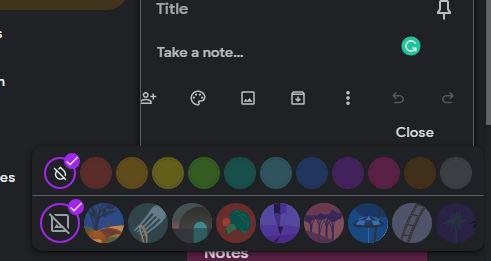
วิธีการวาดบน Google Keep Notes ของคุณ
คุณรู้หรือไม่ว่ายังสามารถวาดภาพที่คุณเพิ่มลงในบันทึกย่อของ Google Keep ได้อีกด้วย คลิกรูปภาพที่คุณเพิ่มแล้วคลิกไอคอนดินสอที่มุมบนขวา ตอนนี้คุณควรเห็นเครื่องมือวาดภาพต่างๆ ที่ด้านบนซ้าย คุณจะเห็นปากกาสไตล์ต่างๆ พร้อมตัวเลือกในการปรับความหนา คุณจะเห็นตัวเลือกต่างๆ เช่น การเน้นข้อความหรือบางส่วนของรูปภาพ หากคุณทำผิดพลาด ก็มีการลบเพื่อทำให้มันหายไปเช่นกัน
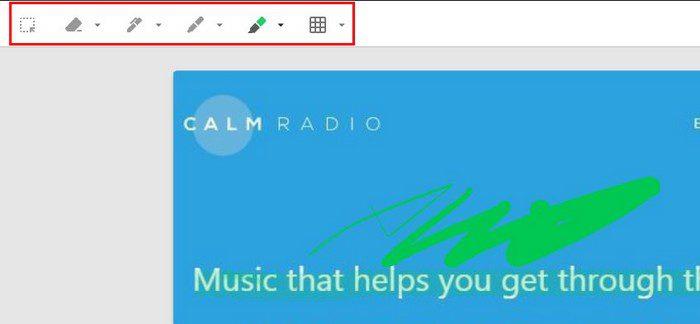
หากคุณต้องการเพิ่มการออกแบบให้กับรูปภาพของคุณ ให้คลิกที่ตัวเลือกกริป และคุณสามารถเพิ่มการออกแบบ เช่น :
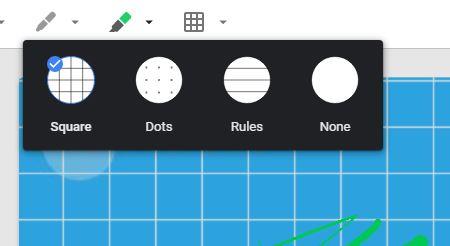
เพิ่มวอยซ์เมโมใน Keep Notes – Android
มีบางครั้งที่คุณไม่มีเวลาพิมพ์ทุกอย่าง อาจมีอะไรเพิ่มเติมอีกมากที่การพิมพ์จะใช้เวลาตลอดไป ในกรณีนั้น คุณสามารถสร้างบันทึกเสียงได้ตลอดเวลา คุณสามารถจดบันทึกตามปกติและแตะที่เครื่องหมายบวกที่ด้านล่างซ้าย จากนั้นแตะที่ตัวเลือกการบันทึก เมื่อเสร็จแล้ว คุณจะเห็นวิธีการบันทึกที่คุณบันทึกไว้ในบันทึกย่อของคุณ
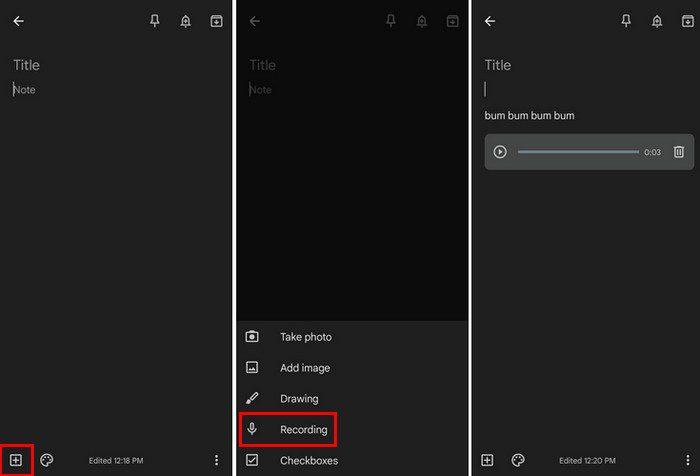
แตะที่ปุ่มเล่นเพื่อฟังข้อความของคุณ และหากคุณไม่พอใจกับสิ่งที่คุณฟัง คุณสามารถลบทิ้งอย่างถาวรโดยแตะที่ไอคอนถังขยะ
ปิดบันทึกของคุณด้วยสไตล์
เมื่อคุณไม่จำเป็นต้องจดบันทึกอีกต่อไป มีสองวิธีที่คุณสามารถปิดได้ คุณสามารถปัดไปทางขวาหรือซ้าย หรือคุณสามารถแตะที่จุดที่ด้านล่างขวาแล้วเลือกตัวเลือกการลบ
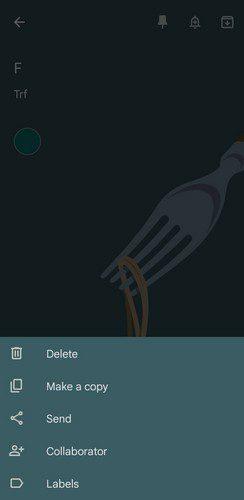
พัฒนาทักษะการค้นหาของคุณ
เมื่อต้องการค้นหาโน้ต คุณสามารถกรองโน้ตได้อย่างง่ายดายโดยแตะที่แถบค้นหา ทันทีที่คุณแตะ คุณจะเห็นตัวเลือกต่างๆ ที่คุณสามารถค้นหาได้ คุณสามารถเลือกจาก:
หากคุณแตะที่ตัวเลือกเพิ่มเติมที่ด้านบนขวา คุณจะได้รับตัวเลือกเพิ่มเติม เช่น เสียงและ URL
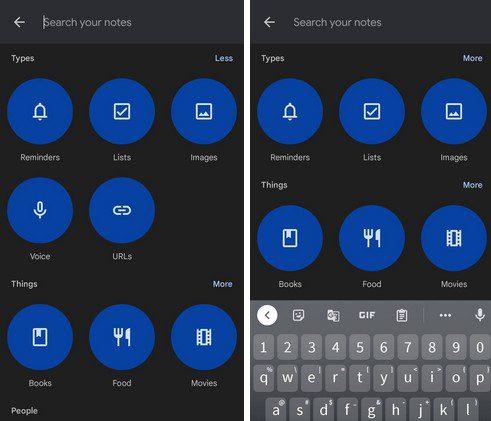
วิธีค้นหาการช่วยเตือนของคุณ
การตั้งค่าการเตือนความจำ ของคุณ นั้นง่าย และการค้นหาก็เช่นกัน แตะที่เมนูสามบรรทัดแล้วแตะที่ตัวเลือกการเตือนความจำ คุณควรเห็นรายการเตือนความจำทั้งหมดที่คุณสร้างขึ้น
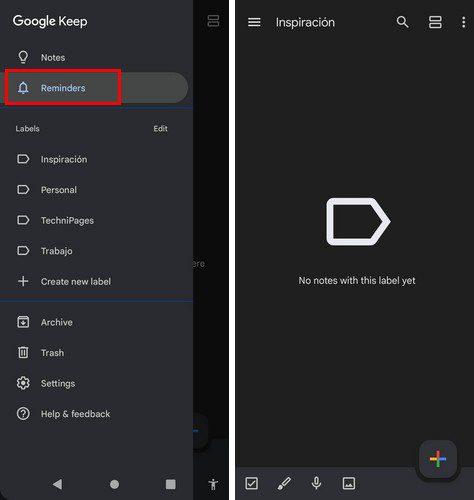
บทสรุป
อย่างที่คุณเห็น Google Keep มีข้อเสนอมากมาย หากคุณรู้ว่าควรมองหาที่ไหน คุณสามารถใช้ประโยชน์จากตัวเลือกมากมายเพื่อจัดระเบียบ ฉันพลาดเคล็ดลับที่คุณชื่นชอบที่จะอยู่เหนือสิ่งต่าง ๆ หรือไม่? แจ้งให้เราทราบในความคิดเห็นด้านล่าง และอย่าลืมแบ่งปันบทความกับผู้อื่นบนโซเชียลมีเดีย
ลบข้อมูลที่บันทึกจากการเติมข้อมูลอัตโนมัติของ Firefox โดยทำตามขั้นตอนง่าย ๆ และรวดเร็วสำหรับอุปกรณ์ Windows และ Android.
มีแอปที่ยอดเยี่ยมมากมายบน Google Play ที่คุณไม่สามารถช่วยได้แต่ต้องสมัครสมาชิก หลังจากนั้นรายการนั้นจะเพิ่มขึ้น และคุณจะต้องจัดการการสมัครสมาชิก Google Play ของคุณ
โฆษณาสามารถเป็นประโยชน์เนื่องจากพวกมันแจ้งให้คุณทราบเกี่ยวกับข้อเสนอและบริการที่คุณอาจต้องการ อย่างไรก็ตามมันสามารถควบคุมได้ยากและสามารถสร้างความรำคาญได้ นั่นคือเมื่อคุณต้องหันไปใช้แอปลูกข่ายที่ช่วยควบคุมโฆษณาเหล่านั้น ศึกษาวิธีการตั้งค่า Ad-Blocker ตามที่คุณต้องการใน Opera สำหรับ Android ด้วยขั้นตอนเหล่านี้.
บทแนะนำที่แสดงวิธีการสองวิธีในการป้องกันแอพจากการเริ่มต้นใช้งานบนอุปกรณ์ Android ของคุณเป็นการถาวร.
วิธีเปิดใช้งาน Ad-Blocker บนอุปกรณ์ Android ของคุณและทำให้พบกับโฆษณารบกวนบน Kiwi Browser ได้อย่างมีประสิทธิภาพมากที่สุด.
บทแนะนำนี้จะแสดงวิธีการส่งต่อข้อความจากอุปกรณ์ Android โดยใช้แอป Google Messaging.
เมื่อคุณเปิดโฮมเพจในเบราว์เซอร์ใด ๆ คุณต้องการเห็นสิ่งที่คุณชอบ เมื่อคุณเริ่มใช้เบราว์เซอร์อื่น คุณต้องการตั้งค่านี้ตามที่คุณชอบ ตั้งค่าโฮมเพจที่กำหนดเองใน Firefox สำหรับ Android ด้วยขั้นตอนที่ละเอียดและค้นพบว่ามันทำได้รวดเร็วและง่ายดายเพียงใด.
การใช้โหมดมืดมีข้อดีหลายประการ เช่น ลดความเมื่อยล้าของตา และทำให้มองหน้าจอได้ง่ายขึ้น ฟีเจอร์นี้ยังช่วยประหยัดพลังงานแบตเตอรี่ของคุณได้ด้วย โดยการเปิดโหมดมืดในเบราว์เซอร์ Edge สำหรับ Android เพียงแค่ทำตามขั้นตอนเหล่านี้.
วิธีการเปิดหรือปิดฟีเจอร์การตรวจสอบการสะกดในระบบปฏิบัติการ Android.
ดูขั้นตอนที่ต้องปฏิบัติเพื่อปิด Google Assistant เพื่อให้ได้ความสงบโดยเร็ว รู้สึกน้อยลงว่าจะถูกสอดส่องและปิด Google Assistant
เมื่อคุณตั้งค่าโหมดมืดสำหรับ Android คุณจะได้รับธีมที่สบายตาขึ้น หากคุณต้องดูโทรศัพท์ในที่มืด คุณอาจต้องหลีกเลี่ยงเพราะโหมดแสงจะทำให้สายตาเจ็บปวด ประหยัดพลังงานด้วยการใช้โหมดมืดในเบราว์เซอร์ Opera สำหรับ Android และดูวิธีการตั้งค่าโหมดมืด
หากคุณตั้งค่าหน้าจอล็อกบนอุปกรณ์ Android ของคุณ หน้าจอป้อน PIN จะมีปุ่ม Emergency Call อยู่ที่ด้านล่างของหน้าจอ ซึ่งจะทำให้ใครก็ตามสามารถโทร 911 ได้ในกรณีฉุกเฉิน
เมื่อคุณเปิดใช้งานเปอร์เซ็นต์แบตเตอรี่บนโทรศัพท์ Android คุณจะทราบว่ามีแบตเตอรี่เหลืออยู่เท่าไหร่ นี่คือวิธีง่าย ๆ ในการเปิดใช้งานมัน
พื้นที่เต็มบน Android ของคุณหรือไม่? แก้ไขปัญหานี้ด้วยเคล็ดลับง่าย ๆ สำหรับผู้เริ่มต้นในอุปกรณ์ใด ๆ.
คำแนะนำเกี่ยวกับวิธีการเปิดหรือปิดโหมดปลอดภัยสำหรับแท็บเล็ต Samsung Galaxy Tab S3
คุณต้องการดูว่าเพลง Spotify ใช้พื้นที่มากแค่ไหน? นี่คือขั้นตอนที่ต้องทำสำหรับ Android และ Windows.
ฉันจะให้รายการสิ่งที่คุณสามารถลองทำได้หากอุปกรณ์ Android ของคุณดูเหมือนจะรีสตาร์ทแบบสุ่มโดยไม่มีสาเหตุที่ชัดเจน.
วิธีตั้งค่าฟีเจอร์บล็อกโฆษณาสำหรับ Brave บน Android โดยทำตามขั้นตอนที่สามารถทำได้ภายในเวลาไม่ถึงหนึ่งนาที ปกป้องตัวคุณจากโฆษณาที่รบกวนด้วยการตั้งค่าบล็อกโฆษณาในเบราว์เซอร์ Brave สำหรับ Android
หากหน้าจอโทรศัพท์ Android ของคุณเปลี่ยนเป็นสีม่วง แสดงว่าของเหลว LCD ไหลออกมาอย่างอิสระ วิธีเดียวในการแก้ไขปัญหาคือซื้อจอแสดงผลใหม่
ค้นหาสาเหตุที่คุณได้รับข้อความไม่สามารถจับภาพหน้าจอได้เนื่องจากนโยบายความปลอดภัยเมื่อพยายามจับภาพหน้าจอ และแนวทางแก้ไขที่เป็นไปได้
เรียนรู้เกี่ยวกับสถานการณ์ที่คุณอาจได้รับข้อความ “บุคคลนี้ไม่พร้อมใช้งานบน Messenger” และวิธีการแก้ไขกับคำแนะนำที่มีประโยชน์สำหรับผู้ใช้งาน Messenger
ต้องการเพิ่มหรือลบแอพออกจาก Secure Folder บนโทรศัพท์ Samsung Galaxy หรือไม่ นี่คือวิธีการทำและสิ่งที่เกิดขึ้นจากการทำเช่นนั้น
ไม่รู้วิธีปิดเสียงตัวเองในแอพ Zoom? ค้นหาคำตอบในโพสต์นี้ซึ่งเราจะบอกวิธีปิดเสียงและเปิดเสียงในแอป Zoom บน Android และ iPhone
รู้วิธีกู้คืนบัญชี Facebook ที่ถูกลบแม้หลังจาก 30 วัน อีกทั้งยังให้คำแนะนำในการเปิดใช้งานบัญชี Facebook ของคุณอีกครั้งหากคุณปิดใช้งาน
เรียนรู้วิธีแชร์เพลย์ลิสต์ Spotify ของคุณกับเพื่อน ๆ ผ่านหลายแพลตฟอร์ม อ่านบทความเพื่อหาเคล็ดลับที่มีประโยชน์
AR Zone เป็นแอพเนทีฟที่ช่วยให้ผู้ใช้ Samsung สนุกกับความจริงเสริม ประกอบด้วยฟีเจอร์มากมาย เช่น AR Emoji, AR Doodle และการวัดขนาด
คุณสามารถดูโปรไฟล์ Instagram ส่วนตัวได้โดยไม่ต้องมีการตรวจสอบโดยมนุษย์ เคล็ดลับและเครื่องมือที่เป็นประโยชน์สำหรับการเข้าถึงบัญชีส่วนตัวของ Instagram 2023
การ์ด TF คือการ์ดหน่วยความจำที่ใช้ในการจัดเก็บข้อมูล มีการเปรียบเทียบกับการ์ด SD ที่หลายคนสงสัยเกี่ยวกับความแตกต่างของทั้งสองประเภทนี้
สงสัยว่า Secure Folder บนโทรศัพท์ Samsung ของคุณอยู่ที่ไหน? ลองดูวิธีต่างๆ ในการเข้าถึง Secure Folder บนโทรศัพท์ Samsung Galaxy
การประชุมทางวิดีโอและการใช้ Zoom Breakout Rooms ถือเป็นวิธีการที่สร้างสรรค์สำหรับการประชุมและการทำงานร่วมกันที่มีประสิทธิภาพ.




















![วิธีกู้คืนบัญชี Facebook ที่ถูกลบ [2021] วิธีกู้คืนบัญชี Facebook ที่ถูกลบ [2021]](https://cloudo3.com/resources4/images1/image-9184-1109092622398.png)





